Jakie są działania programu Photoshop? (+ 15 przydatnych przykładów)
Działania w Photoshopie mogą być jednym z najlepszych narzędzi, z których nie korzystasz. Po prostu akcja programu Photoshop to sekwencja czynności wykonywanych na obrazie w procesie edycji, którą można wielokrotnie zapisywać i wykorzystywać. Działania mogą być świetne do edycji wsadowej, zapisywania plików zbiorczych i prawie każdego procesu, który można przyspieszyć poprzez nagrywanie i powtarzanie.
Czym są akcje programu Photoshop i jak najlepiej je wykorzystać? Ich przypadki użycia mogą być tak różnorodne i rozległe, że często trudno jest ustalić, od czego zacząć.
Czytaj dalej, aby dowiedzieć się więcej na temat akcji Photoshop, gdzie są one przechowywane na twoim komputerze i skąd je pobrać.
Przeglądaj działania programu Photoshop
Działania w Photoshopie dla początkujących

Co możesz zrobić z akcją programu Photoshop? A dlaczego miałbyś poświęcać czas na konfigurację?
Przewodnik pomocy Adobe opisuje takie działania:
Akcja to seria zadań odtwarzanych na pojedynczym pliku lub partii plików - polecenia menu, opcje panelu, akcje narzędzi i tak dalej. Na przykład można utworzyć akcję, która zmienia rozmiar obrazu, stosuje efekt do obrazu, a następnie zapisuje plik w żądanym formacie.
Działania mogą obejmować kroki umożliwiające wykonywanie zadań, których nie można zarejestrować (na przykład za pomocą narzędzia do malowania). Akcje mogą również zawierać modalne elementy sterujące, które pozwalają wprowadzać wartości w oknie dialogowym podczas odtwarzania akcji.
Nie trzeba dodawać, że można z nimi wiele zrobić. Photoshop jest fabrycznie wyposażony w kilka podstawowych działań, ale jest wiele innych - które robią prawie wszystko, o czym możesz pomyśleć - które możesz pobrać i zainstalować. Możesz także nagrywać rzeczy, które robisz cały czas, aby stworzyć własną akcję.
Wszystko to robisz w panelu Operacje. Tutaj znajdziesz instrukcje na temat nagrywania własnego.
Najważniejszym powodem użycia akcji Photoshop jest to, że mogą zaoszczędzić dużo czasu, jeśli chodzi o powtarzane zadania lub style edycji. Jednym kliknięciem możesz zastosować style i zapisać pliki w określonym rozmiarze lub formacie w określonej lokalizacji.
Jak pobierać akcje programu Photoshop

Łatwe pobieranie akcji Photoshop. Najtrudniejsze może być wybranie akcji odpowiedniej dla twojego projektu. Zacznij od renomowanego źródła, takiego jak Envato Elements.
Wybierz akcję, która działa dla twojego projektu i kliknij przycisk pobierania, który powinien wyświetlić monit o zapisanie pliku na komputerze. Zapisz plik, aby móc go dodać do programu Photoshop.
Gdzie są przechowywane akcje Photoshopa?

Pobrane działania programu Photoshop zostaną zapisane w wybranej lokalizacji. Większość użytkowników lubi przenosić akcje na wspólną ścieżkę, aby łatwiej je znaleźć i załadować później.
Program Photoshop Action jest zapisywany jako plik typu .atn. Oto gdzie są przechowywane:
- Komputer z systemem Windows: C: \ Users \\ AppData \ Roaming \ Adobe \ Adobe Photoshop \ Presets \ Actions
- Mac OS: Aplikacje \ Adobe Photoshop \ Presets \ Actions
W obu lokalizacjach akcje są zapisywane według nazwy pliku. Inną opcją dla użytkowników Creative Cloud jest zapisywanie działań w folderze udostępniania plików Creative Cloud, aby działania były dostępne w dowolnym miejscu w Photoshopie.
Jak ładować akcje Photoshopa

Po pobraniu programu Photoshop Acton musisz go załadować do użycia. Po zrobieniu tego raz pozostanie on w panelu Operacje również do użycia w przyszłości. (Dotyczy to pobranych Akcji oraz tych, które zapisujesz i nagrywasz samodzielnie).
Oto jak to zrobić:
- Pobierz i rozpakuj plik akcji.
- Otwórz Photoshop i przejdź do okna, a następnie Działania. Panel akcji zostanie otwarty. (Miejsce docelowe często jest domyślnie ustawione w prawym górnym rogu).
- Z menu wybierz Załaduj akcje, przejdź do zapisanej, rozpakowanej akcji i wybierz ją.
- Akcja jest gotowa do użycia.
10 akcji Photoshop, które kochamy
To, co czyni dobrą akcję Photoshopa, to jej częste używanie. Te małe narzędzia zostały zaprojektowane tak, aby ułatwić Ci przepływ pracy i poruszać się szybciej, więc działanie, którego możesz regularnie używać, jest ogromną korzyścią.
Pomyśl o rodzajach edycji, które wykonujesz w Photoshopie, aby dowiedzieć się, jakiego rodzaju zadań możesz użyć do pomocy, i znajdź akcję, która pomoże.
Oto kilka innych przykładów działań w Photoshopie, które kochamy, pobraliśmy i używamy.
Eyes Photoshop Action

Ta akcja pozwala błyskawicznie zmienić kolor czyichś oczu na obrazie.
Natychmiastowe akcje Hipster

Ta kolekcja zawiera wiele działań Photoshopa, które mają filtry w stylu Instagram.
Double Light Photoshop Action

Podwójne działanie światła daje obrazom chłodny blask z wieloma kolorami światła.
Zmniejsz akcję rozmycia ruchu
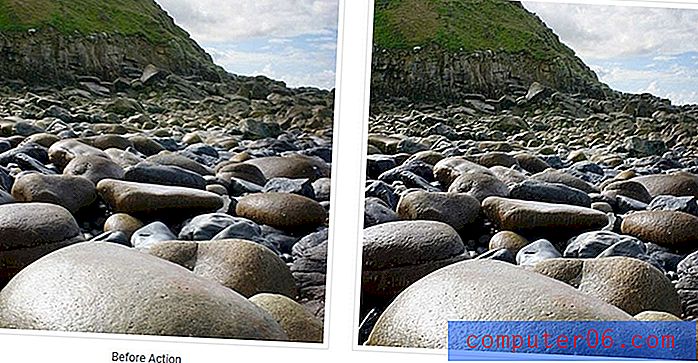
Zredukuj drgania aparatu i kolor niebieski dzięki tej fajnej akcji Photoshop.
Działanie polegające na podwójnej ekspozycji

Stwórz modną podwójną ekspozycję za pomocą czterech różnych opcji zdjęć.
Color Pop Action
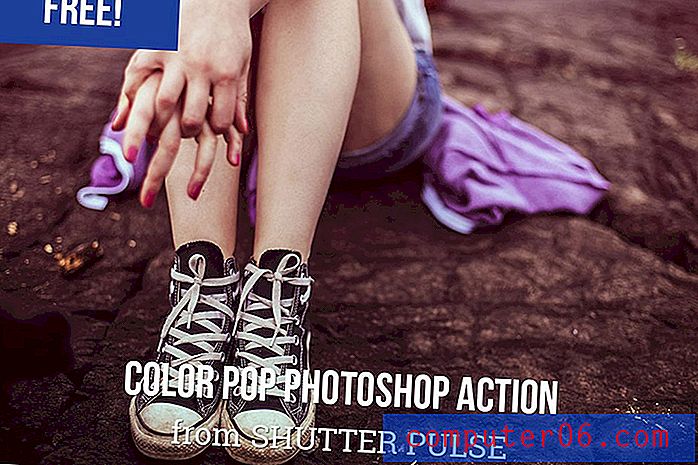
Funkcja Color Pop Action uwydatnia kolory obrazu, dzięki czemu jest bardziej żywy, ale nie wygląda na zbyt przetworzony.
Duotone Photoshop Action
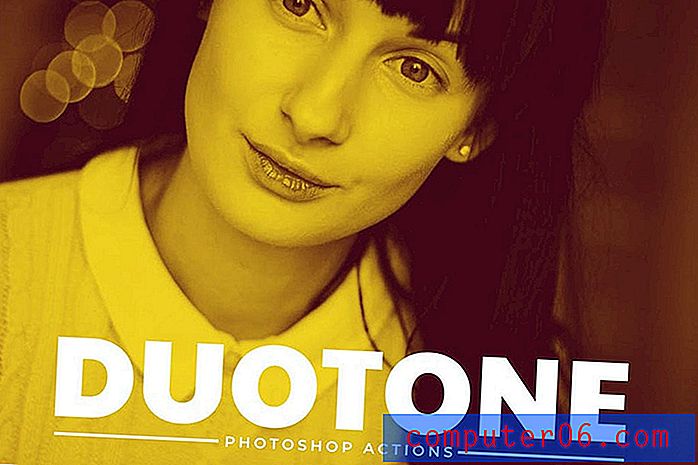
Duotone Photoshop Action pomaga stworzyć modny dwukolorowy obraz i zawiera 50 opcji efektów obrazu.
Desert Dust Action

Ta akcja nadaje obrazom oldschoolowy charakter dzięki miękkiej złotej nakładce.
Gold 3D Action
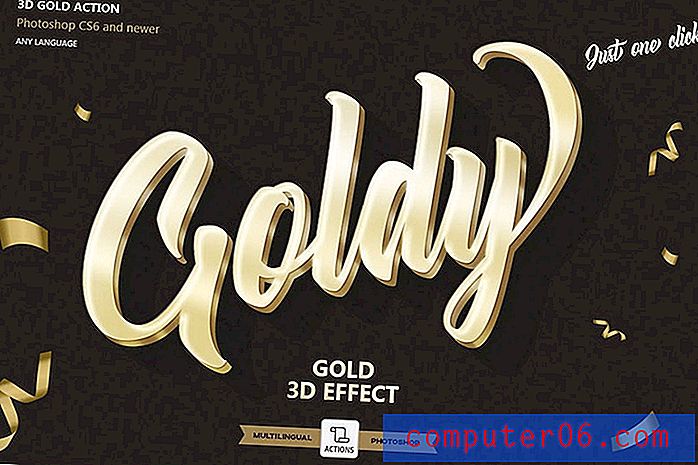
Utwórz złoty efekt na tekście obrazów, wykonując całą pracę jednym kliknięciem.
Szkicowanie działań w Photoshopie

Zamień obrazy w piękne dzieła naszkicowanej sztuki z wieloma opcjami stylu.
Wniosek
Działania w Photoshopie są jednym z tych małych narzędzi, bez których nigdy nie będziesz w stanie pracować, gdy zaczniesz z nich korzystać. Pomagają zaoszczędzić czas i sprawiają, że niektóre rodzaje korekcji zdjęć i edycja zdjęć są dziecinnie proste.
Niezależnie od tego, czy tworzysz własne, czy pobierasz i ładujesz akcję z innego miejsca, to narzędzie może być cenną częścią przepływu pracy każdego projektanta.



